So deinstalliert man die Wikitravel (TravelSmart) werbeunterstützte Anwendung
Werbefinanzierte SoftwareAuch bekannt als: Werbung von Wikitravel (TravelSmart)
Der kostenlose Scanner prüft, ob Ihr Computer infiziert ist.
JETZT ENTFERNENUm das Produkt mit vollem Funktionsumfang nutzen zu können, müssen Sie eine Lizenz für Combo Cleaner erwerben. Auf 7 Tage beschränkte kostenlose Testversion verfügbar. Eigentümer und Betreiber von Combo Cleaner ist RCS LT, die Muttergesellschaft von PCRisk.
Welche Art von Anwendung ist TravelSmart?
Wikitravel ist ein Reiseführer, der auf dem Wiki-Format basiert. Auf ihrer Webseite wird eine werbeunterstützte Software (Adware) namens TravelSmart beworben. Der Zweck von Adware ist es, lästige Werbung anzuzeigen. Es ist bekannt, dass sie auf Computern als "TravelSmart - TravelSmart for Desktop" installiert wird und im Task-Manager als "TravelSmart" läuft.
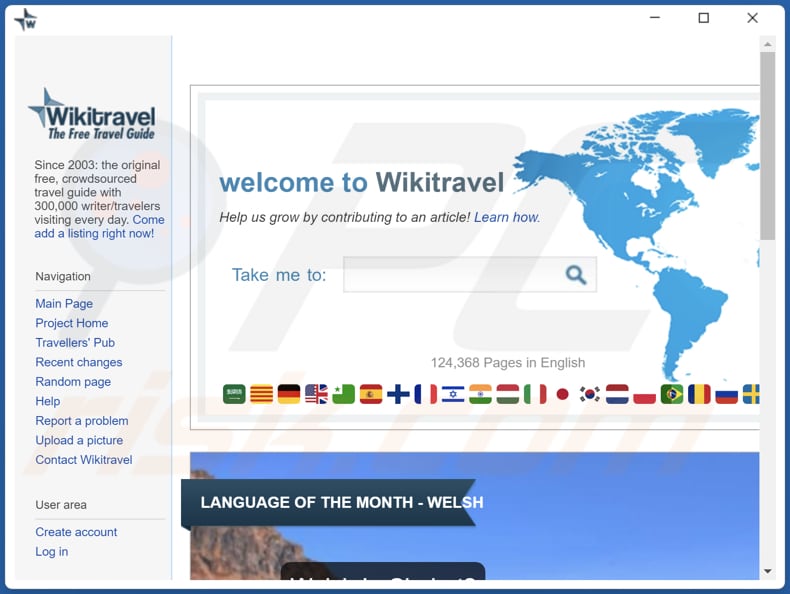
Mehr über TravelSmart
TravelSmart wird als ein Tool beschrieben, mit dem die Benutzer ihre Reisen vom Computer aus planen können. Es wird jedoch Werbung hinzugefügt (wie auf der Wikitravel-Seite). Dieses Programm zeigt Werbung an (z.B. Banner, Pop-ups, Gutscheine, Umfragen oder andere Anzeigen), um verschiedene Webseiten und Anwendungen zu bewerben.
Anzeigen, die von werbeunterstützten Anwendungen generiert werden, sollte man nicht trauen - sie können nicht vertrauenswürdige Webseiten öffnen. So können sie beispielsweise betrügerische Seiten öffnen, auf denen die Besucher aufgefordert werden, vertrauliche Informationen anzugeben, oder sie werden aufgefordert, gefälschte technische Supportnummern anzurufen oder zwielichtige Apps herunterzuladen, etc.
Neben dem Öffnen verdächtiger (potenziell bösartiger) Webseiten, kann die von Adware angezeigte Werbung unerwartete Downloads und Installationen verursachen. Dies gilt allerdings nur für Anzeigen, die bestimmte Skripte ausführen sollen. Daher ist es nicht empfehlenswert, Adware auf Computern zu installieren oder der Werbung zu vertrauen, die von dieser Art von Software angezeigt wird.
| Name | Werbung von Wikitravel (TravelSmart) |
| Art der Bedrohung | Adware |
| Erkennungsnamen (Installationsprogramm) | Comodo (ApplicUnwnt@#1zhqxh496kdpn), ESET-NOD32 (JS/Packed.Agent.I Suspicious), Kaspersky (Not-a-virus:HEUR:AdWare.Win32.Acsm.gen), Sophos (Mal/Generic-R), vollständige Liste (VirusTotal) |
| Erkennungsnamen (Anwendung) | Comodo (ApplicUnwnt@#4ylmd6goxnic), ESET-NOD32 (JS/Packed.Agent.I Suspicious), Ikarus (PUA.BookLot), vollständige Liste (VirusTotal) |
| Symptome | Ihr Computer wird langsamer als gewöhnlich, sie sehen unerwünschte Pop-up-Werbung, sie werden auf dubiose Webseiten weitergeleitet. |
| Verbreitungsmethoden | Betrügerische Pop-up-Werbung, kostenlose Software Installationsprogramme (Bündelung), gefälschte Flash Player Installationsprogramme, Torrent File Downloads. |
| Schaden | Internetbrowserverfolgung (potenzielle Datenschutzprobleme), Anzeige unerwünschter Werbung, Weiterleitungen auf dubiose Webseiten, Verlust privater Informationen. |
| Malware-Entfernung (Windows) |
Um mögliche Malware-Infektionen zu entfernen, scannen Sie Ihren Computer mit einer legitimen Antivirus-Software. Unsere Sicherheitsforscher empfehlen die Verwendung von Combo Cleaner. Combo Cleaner herunterladenDer kostenlose Scanner überprüft, ob Ihr Computer infiziert ist. Um das Produkt mit vollem Funktionsumfang nutzen zu können, müssen Sie eine Lizenz für Combo Cleaner erwerben. Auf 7 Tage beschränkte kostenlose Testversion verfügbar. Eigentümer und Betreiber von Combo Cleaner ist RCS LT, die Muttergesellschaft von PCRisk. |
Mehr über Adware
Weitere Gründe, Adware nicht zu vertrauen, sind, dass Software dieser Art entwickelt werden kann, um einen Internetbrowser zu entführen und Daten zu sammeln. Er kann die Einstellungen eines Internetbrowsers ändern, um eine gefälschte Suchmaschine zu fördern und sensible Informationen zu sammeln. Es ist erwähnenswert, dass Benutzer gefälschte Suchmaschinen nicht aus den entführten Browsern entfernen können, während Anwendungen, die sie fördern, hinzugefügt/installiert werden.
Weitere Beispiele für Adware sind Saving Files, Secure Audio Relay und FLB Music.
Wie hat sich Adware auf meinem Computer installiert?
TravelSmart kann von der Wikitravel-Seite heruntergeladen werden. Es wird installiert, nachdem Sie die im TravelSmart Setup (Installationsprogramm) angegebenen Schritte ausgeführt haben. Es ist erwähnenswert, dass Benutzer Adware oft über betrügerische Webseiten und Softwarepakete oder verschiedene betrügerische Seiten installieren.
Werbung kann nur dann zu unerwarteten Downloads und Installationen führen, wenn sie dazu bestimmt ist, bestimmte Skripte auszuführen. Mit Adware gebündelte Software verfügt gewöhnlich über "Erweiterte", "Benutzerdefinierte" oder andere Einstellungen. Unerwünschte Installationen werden durch das Beenden von Software-Installationen ohne Änderung dieser Einstellungen verursacht.
Wie vermeidet man die Installation unerwünschter Anwendungen?
Laden Sie alle Programme und Dateien von offiziellen Webseiten und Stores herunter. Verwenden Sie keine inoffiziellen Webseiten, P2P-Netzwerke, Downloadprogramme von Drittanbietern, kostenlose Filehosting-Seiten, etc., um Software herunterzuladen. Überprüfen Sie Download- und Installationsprogramme immer auf "Benutzerdefiniert", "Erweitert" und andere Einstellungen und deaktivieren Sie unerwünschte Anwendungen, bevor Sie Downloads und Installationen beenden.
Klicken Sie auch nicht auf Werbung, die auf fragwürdigen Seiten erscheint (z.B. Webseiten für Erwachsene, Torrent-Seiten, Webseiten für illegales Filmstreaming), und lassen Sie nicht zu, dass solche Seiten Benachrichtigungen anzeigen. Wenn Sie glauben, dass Ihr Computer bereits mit betrügerischen Anwendungen infiziert ist, empfehlen wir die Durchführung eines Scans mit Combo Cleaner Antivirus für Windows, um diese automatisch zu entfernen.
Webseite zur Förderung der TravelSmart-Anwendung:
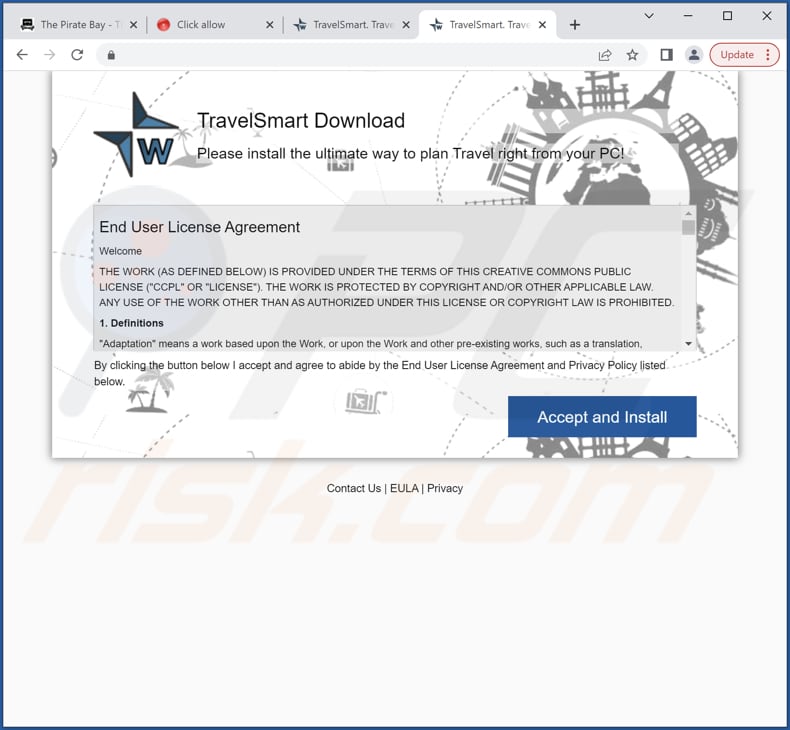
Das Installationsprogramm von TravelSmart:
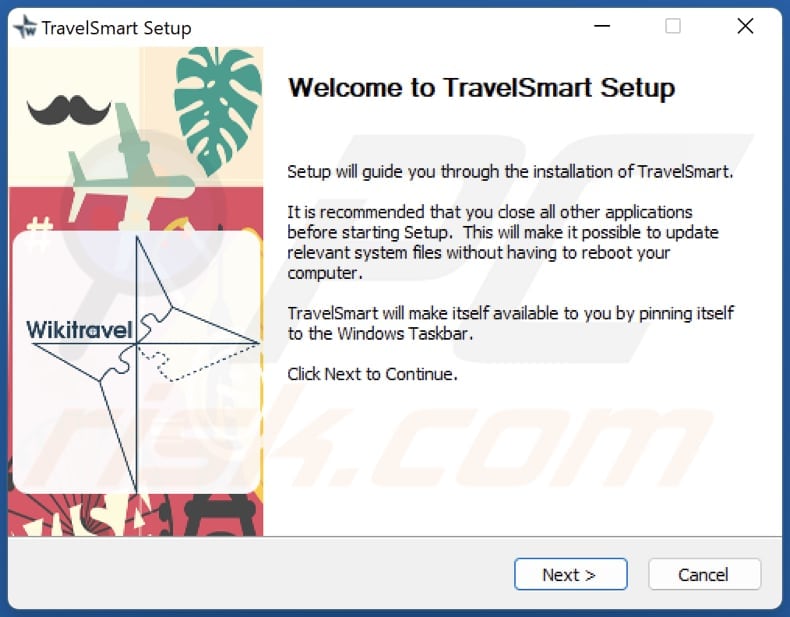
TravelSmart läuft im Task-Manager als "TravelSmart":
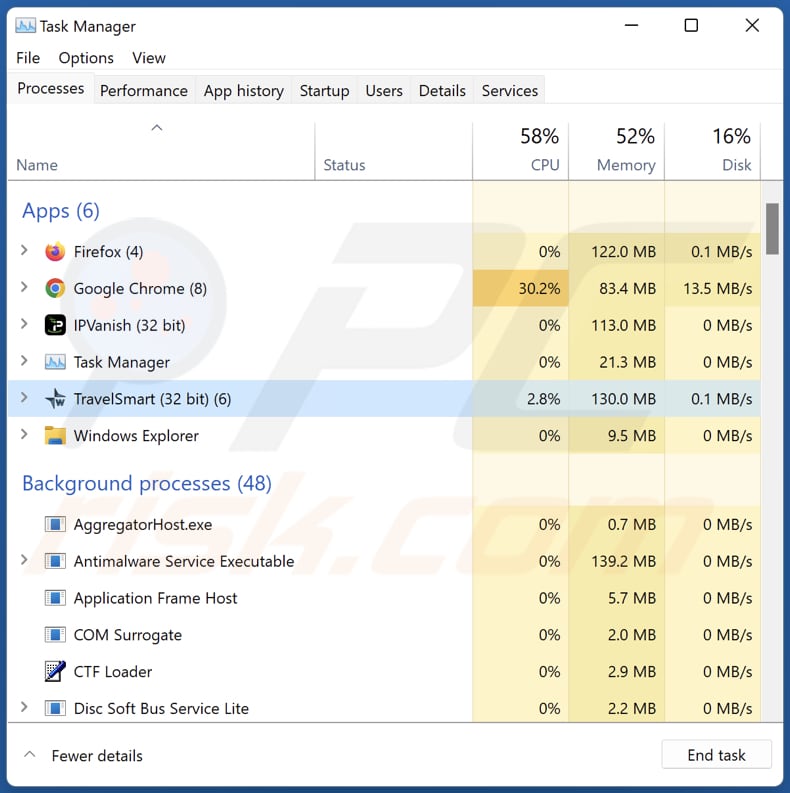
Umgehende automatische Entfernung von Malware:
Die manuelle Entfernung einer Bedrohung kann ein langer und komplizierter Prozess sein, der fortgeschrittene Computerkenntnisse voraussetzt. Combo Cleaner ist ein professionelles, automatisches Malware-Entfernungstool, das zur Entfernung von Malware empfohlen wird. Laden Sie es durch Anklicken der untenstehenden Schaltfläche herunter:
LADEN Sie Combo Cleaner herunterIndem Sie Software, die auf dieser Internetseite aufgeführt ist, herunterladen, stimmen Sie unseren Datenschutzbestimmungen und Nutzungsbedingungen zu. Der kostenlose Scanner überprüft, ob Ihr Computer infiziert ist. Um das Produkt mit vollem Funktionsumfang nutzen zu können, müssen Sie eine Lizenz für Combo Cleaner erwerben. Auf 7 Tage beschränkte kostenlose Testversion verfügbar. Eigentümer und Betreiber von Combo Cleaner ist RCS LT, die Muttergesellschaft von PCRisk.
Schnellmenü:
- Was ist TravelSmart?
- SCHRITT 1. Adware Anwendungen mit Systemsteuerung deinstallieren.
- SCHRITT 2. Betrügerische Plug-ins von Google Chrome entfernen.
- SCHRITT 3. Adware-artige Erweiterungen von Mozilla Firefox entfernen.
- SCHRITT 4. Bösartige Erweiterungen von Safari entfernen.
- SCHRITT 5. Betrügerische Plug-ins von Microsoft Edge entfernen.
Adware-Entfernung:
Windows 10 Nutzer:

Machen Sie einen Rechtsklick in der linken unteren Ecke des Bildschirms, im Schnellzugriffmenü wählen Sie Systemsteuerung aus. Im geöffneten Fenster wählen Sie Ein Programm deinstallieren.
Windows 7 Nutzer:

Klicken Sie auf Start ("Windows Logo" in der linken, unteren Ecke Ihres Desktop), wählen Sie Systemsteuerung. Suchen Sie Programme und klicken Sie auf Ein Programm deinstallieren.
macOS (OSX) Nutzer:

Klicken Sie auf Finder, wählen Sie im geöffneten Fenster Anwendungen. Ziehen Sie die App vom Anwendungen Ordner zum Papierkorb (befindet sich im Dock), machen Sie dann einen Rechtsklick auf das Papierkorbzeichen und wählen Sie Papierkorb leeren.
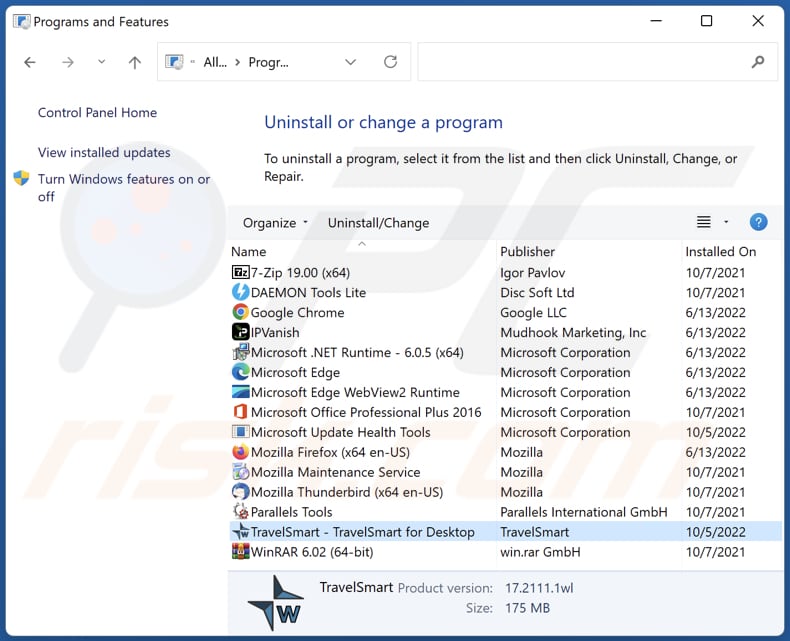
Suchen Sie im Programme deinstallieren Fenster suchen Sie nach den unerwünschten Anwendungen, wählen Sie diese Einträge aus und klicken Sie auf "Deinstallieren", oder "Entfernen".
Nachdem Sie die unerwünschte Anwendung deinstalliert haben, scannen Sie Ihren Computer auf Überreste unerwünschter Komponenten oder möglichen Malware Infektionen. Um Ihren Computer zu scannen, benutzen Sie die empfohlene Schadsoftware Entfernungssoftware.
LADEN Sie die Entfernungssoftware herunter
Combo Cleaner überprüft, ob Ihr Computer infiziert ist. Um das Produkt mit vollem Funktionsumfang nutzen zu können, müssen Sie eine Lizenz für Combo Cleaner erwerben. Auf 7 Tage beschränkte kostenlose Testversion verfügbar. Eigentümer und Betreiber von Combo Cleaner ist RCS LT, die Muttergesellschaft von PCRisk.
Adware von Internetbrowsern entfernen:
Das Video zeigt, wie man unerwünschte Browser-Add-ons entfernt:
 Bösartige Erweiterungen von Google Chrome entfernen:
Bösartige Erweiterungen von Google Chrome entfernen:
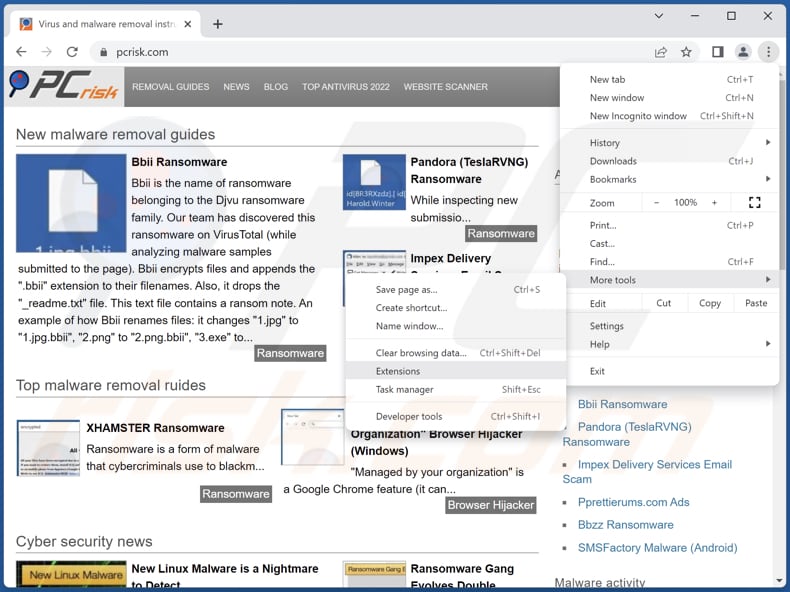
Klicken Sie auf das Google Chrome-Menü-Symbol ![]() (in der oberen rechten Ecke von Google Chrome), wählen Sie "Weitere Tools" und klicken Sie auf "Erweiterungen". Suchen Sie nach allen kürzlich installierten, verdächtigen Erweiterungen, wählen Sie diese Einträge aus und klicken Sie auf "Entfernen".
(in der oberen rechten Ecke von Google Chrome), wählen Sie "Weitere Tools" und klicken Sie auf "Erweiterungen". Suchen Sie nach allen kürzlich installierten, verdächtigen Erweiterungen, wählen Sie diese Einträge aus und klicken Sie auf "Entfernen".
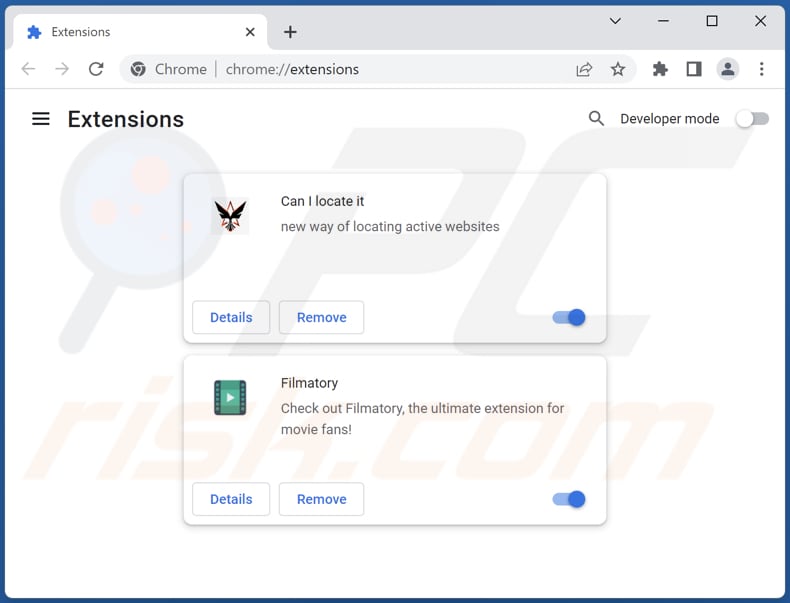
Alternative Methode:
Falls Sie weiterhin Probleme mit der Entfernung von werbung von wikitravel (travelsmart) haben, setzen Sie die Einstellungen Ihres Google Chrome Browsers zurück. Klicken Sie auf das Chrome Menü-Symbol ![]() (in der oberen rechten Ecke von Google Chrome) und wählen Sie Einstellungen. Scrollen Sie zum Ende der Seite herunter. Klicken Sie auf den Erweitert... Link.
(in der oberen rechten Ecke von Google Chrome) und wählen Sie Einstellungen. Scrollen Sie zum Ende der Seite herunter. Klicken Sie auf den Erweitert... Link.

Nachdem Sie zum Ende der Seite hinuntergescrollt haben, klicken Sie auf das Zurücksetzen (Einstellungen auf ihren ursprünglichen Standard wiederherstellen) Feld.

Im geöffneten Fenster bestätigen Sie, dass Sie die Google Chrome Einstellungen auf Standard zurücksetzen möchten, indem Sie auf das Zurücksetzen Feld klicken.

 Bösartige Plug-ins von Mozilla Firefox entfernen:
Bösartige Plug-ins von Mozilla Firefox entfernen:
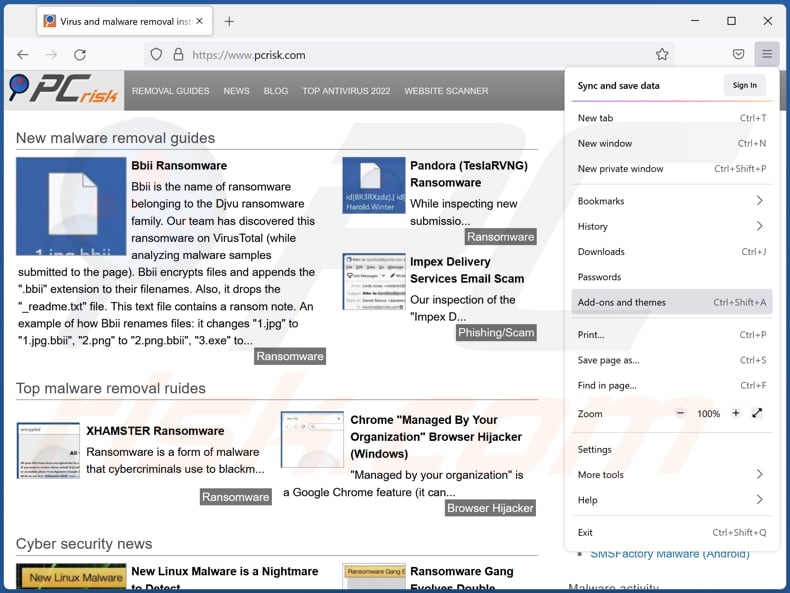
Klicken Sie auf das Firefox Menü-Symbol ![]() (rechte obere Ecke des Hauptfensters), wählen Sie "Add-ons und Themen". Klicken Sie auf "Erweiterungen" und suchen Sie im geöffneten Fenster alle anderen, kürzlich installierten, verdächtigen Erweiteurngen, klicken Sie auf die drei Punkte und dann auf "Entfernen".
(rechte obere Ecke des Hauptfensters), wählen Sie "Add-ons und Themen". Klicken Sie auf "Erweiterungen" und suchen Sie im geöffneten Fenster alle anderen, kürzlich installierten, verdächtigen Erweiteurngen, klicken Sie auf die drei Punkte und dann auf "Entfernen".
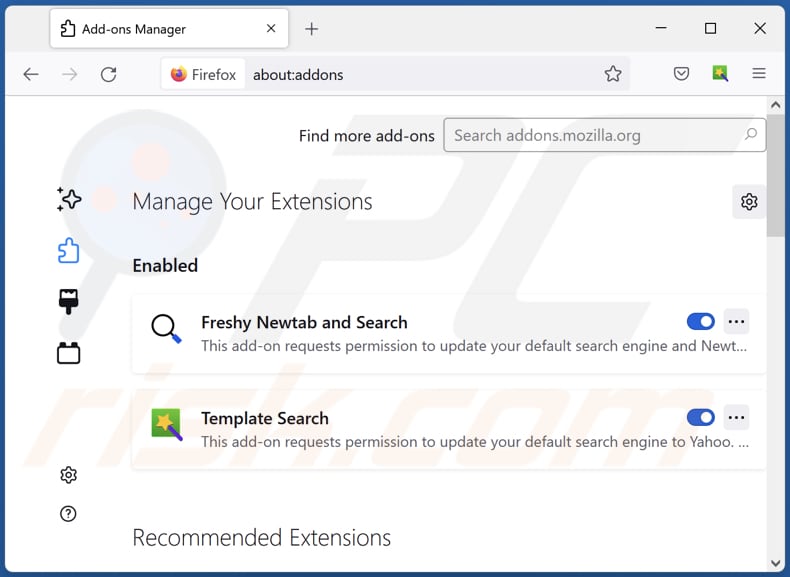
Alternative Methode:
Computernutzer, die Probleme mit der Entfernung von werbung von wikitravel (travelsmart) haben, können Ihre Mozilla Firefox Einstellungen auf Standard zurücksetzen. Öffnen Sie Mozilla Firefox. In der oberen rechten Ecke des Hauptfensters klicken Sie auf das Firefox Menü ![]() , im geöffneten Menü klicken Sie auf das Hilfsmenü öffnen Feld
, im geöffneten Menü klicken Sie auf das Hilfsmenü öffnen Feld ![]()

Wählen Sie Problemlösungsinformationen.

Im geöffneten Fenster klicken Sie auf das Firefox Zurücksetzen Feld.

Im geöffneten Fenster bestätigen Sie, dass sie die Mozilla Firefox Einstellungen auf Standard zurücksetzen wollen, indem Sie auf das Zurücksetzen Feld klicken.

 Bösartige Erweiterungen von Safari entfernen:
Bösartige Erweiterungen von Safari entfernen:

Vergewissern Sie sich, dass Ihr Safari Browser aktiv ist, klicken Sie auf das Safari Menü und wählen Sie Einstellungen...

Klicken Sie im geöffneten Fenster auf Erweiterungen, suchen Sie nach kürzlich installierten, verdächtigen Erweiterungen, wählen Sie sie aus und klicken Sie auf Deinstallieren.
Alternative Methode:
Vergewissern Sie sich, dass Ihr Safari Browser aktiv ist und klicken Sie auf das Safari Menü. Vom sich aufklappenden Auswahlmenü wählen Sie Verlauf und Internetseitendaten löschen...

Wählen Sie im geöffneten Fenster Gesamtverlauf und klicken Sie auf das Verlauf löschen Feld.

 Bösartige Erweiterungen von Microsoft Edge entfernen:
Bösartige Erweiterungen von Microsoft Edge entfernen:

Klicken Sie auf das Edge Menüsymbol ![]() (in der oberen rechten Ecke von Microsoft Edge), wählen Sie "Erweiterungen". Suchen Sie nach allen kürzlich installierten verdächtigen Browser-Add-Ons und klicken Sie unter deren Namen auf "Entfernen".
(in der oberen rechten Ecke von Microsoft Edge), wählen Sie "Erweiterungen". Suchen Sie nach allen kürzlich installierten verdächtigen Browser-Add-Ons und klicken Sie unter deren Namen auf "Entfernen".

Alternative Methode:
Wenn Sie weiterhin Probleme mit der Entfernung von werbung von wikitravel (travelsmart) haben, setzen Sie Ihre Microsoft Edge Browsereinstellungen zurück. Klicken Sie auf das Edge Menüsymbol ![]() (in der oberen rechten Ecke von Microsoft Edge) und wählen Sie Einstellungen.
(in der oberen rechten Ecke von Microsoft Edge) und wählen Sie Einstellungen.

Im geöffneten Einstellungsmenü wählen Sie Einstellungen wiederherstellen.

Wählen Sie Einstellungen auf ihre Standardwerte zurücksetzen. Im geöffneten Fenster bestätigen Sie, dass Sie die Microsoft Edge Einstellungen auf Standard zurücksetzen möchten, indem Sie auf die Schaltfläche "Zurücksetzen" klicken.

- Wenn dies nicht geholfen hat, befolgen Sie diese alternativen Anweisungen, die erklären, wie man den Microsoft Edge Browser zurückstellt.
Zusammenfassung:
 Meistens infiltrieren werbefinanzierte Software, oder potenziell unerwünschte Anwendungen, die Internetbrowser von Benutzern beim Herunterladen kostenloser Software. Einige der bösartigen Downloadseiten für kostenlose Software, erlauben es nicht, die gewählte Freeware herunterzuladen, falls sich Benutzer dafür entscheiden, die Installation beworbener Software abzulehnen. Beachten Sie, dass die sicherste Quelle zum Herunterladen kostenloser Software die Internetseite ihrer Entwickler ist. Falls Ihr Download von einem Downloadklienten verwaltet wird, vergewissern Sie sich, dass Sie die Installation geförderter Browser Programmerweiterungen und Symbolleisten ablehnen.
Meistens infiltrieren werbefinanzierte Software, oder potenziell unerwünschte Anwendungen, die Internetbrowser von Benutzern beim Herunterladen kostenloser Software. Einige der bösartigen Downloadseiten für kostenlose Software, erlauben es nicht, die gewählte Freeware herunterzuladen, falls sich Benutzer dafür entscheiden, die Installation beworbener Software abzulehnen. Beachten Sie, dass die sicherste Quelle zum Herunterladen kostenloser Software die Internetseite ihrer Entwickler ist. Falls Ihr Download von einem Downloadklienten verwaltet wird, vergewissern Sie sich, dass Sie die Installation geförderter Browser Programmerweiterungen und Symbolleisten ablehnen.
Hilfe beim Entfernen:
Falls Sie Probleme beim Versuch werbung von wikitravel (travelsmart) von Ihrem Computer zu entfernen haben, bitten Sie bitte um Hilfe in unserem Schadensoftware Entfernungsforum.
Kommentare hinterlassen:
Falls Sie zusätzliche Informationen über werbung von wikitravel (travelsmart), oder ihre Entfernung haben, teilen Sie bitte Ihr Wissen im unten aufgeführten Kommentare Abschnitt.
Quelle: https://www.pcrisk.com/removal-guides/24989-wikitravel-travelsmart-adware
Häufig gestellt Fragen (FAQ)
Welchen Schaden kann Adware verursachen?
Typischerweise sind die Hauptprobleme bei vorhandener (installierter) Adware eine verlangsamte Computerleistung und ein vermindertes Internetsurf-Erlebnis (aufgrund erscheinender Werbung, die den Inhalt der besuchten Seiten verschleiert). In einigen Fällen kann Adware Probleme im Zusammenhang mit dem Online-Privatsphäre und der Sicherheit beim Surfen verursachen.
Was tut Adware?
Sie zeigt aufdringliche Werbung an. Neben der Bombardierung der Benutzer mit Werbung kann diese Software auch als Browserentführer fungieren und Daten sammeln.
Wie erzeugen die Entwickler von Adware Gewinne?
In den meisten Fällen nehmen die Entwickler von Adware an Partnerprogrammen teil, um Adware zu Geld zu machen. Sie werden für die Werbung für verschiedene Webseiten, Produkte, Dienstleistungen, etc. bezahlt. Es ist wichtig zu erwähnen, dass Adware-Entwickler bei ihren Werbekampagnen betrügerische Methoden anwenden können.
Wird Combo Cleaner TravelSmart Adware entfernen?
Combo Cleaner wird Ihren Computer scannen und alle installierten, Adware-artigen Anwendungen entfernen. Es wird empfohlen, Adware automatisch zu entfernen, da die manuelle Entfernung nicht immer funktioniert - Dateien und andere Komponenten, die zur Adware gehören, bleiben auch nach der Entfernung im System.
Teilen:

Tomas Meskauskas
Erfahrener Sicherheitsforscher, professioneller Malware-Analyst
Meine Leidenschaft gilt der Computersicherheit und -technologie. Ich habe mehr als 10 Jahre Erfahrung in verschiedenen Unternehmen im Zusammenhang mit der Lösung computertechnischer Probleme und der Internetsicherheit. Seit 2010 arbeite ich als Autor und Redakteur für PCrisk. Folgen Sie mir auf Twitter und LinkedIn, um über die neuesten Bedrohungen der Online-Sicherheit informiert zu bleiben.
Das Sicherheitsportal PCrisk wird von der Firma RCS LT bereitgestellt.
Gemeinsam klären Sicherheitsforscher Computerbenutzer über die neuesten Online-Sicherheitsbedrohungen auf. Weitere Informationen über das Unternehmen RCS LT.
Unsere Anleitungen zur Entfernung von Malware sind kostenlos. Wenn Sie uns jedoch unterstützen möchten, können Sie uns eine Spende schicken.
SpendenDas Sicherheitsportal PCrisk wird von der Firma RCS LT bereitgestellt.
Gemeinsam klären Sicherheitsforscher Computerbenutzer über die neuesten Online-Sicherheitsbedrohungen auf. Weitere Informationen über das Unternehmen RCS LT.
Unsere Anleitungen zur Entfernung von Malware sind kostenlos. Wenn Sie uns jedoch unterstützen möchten, können Sie uns eine Spende schicken.
Spenden
▼ Diskussion einblenden